Mac-ul tău este potrivit să se spargă? Vă uitați la Bara de stare a Finder-ului, vedeți „1 GB disponibil” și apoi renunțați la ceea ce făceați și mergeți să verificați Twitter? Ce se întâmplă dacă ți-aș spune că poți descărca o mare parte din junk-ul / datele importante de pe Mac pe iCloud, la fel cum faci cu iCloud Photo Library? Ei bine, poți și este ușor. Se numește stocare optimizată.
Stocare optimizată
Încă de la macOS Sierra, ați putut transfera spațiul de stocare pe iCloud. Combinat cu prețurile de stocare iCloud foarte rezonabile ale Apple, ceea ce vă atrage 2 TB pentru 10 USD pe lună. Mai mult, poți partajați spațiul de stocare cu membrii familiei.
Pentru a începe cu stocarea optimizată, faceți clic pe pictograma Apple din partea stângă a barei de meniu a computerului Mac și alegeți Despre acest Mac. Apoi, faceți clic pe Depozitare din fereastra care apare, apoi faceți clic pe Administra… buton.
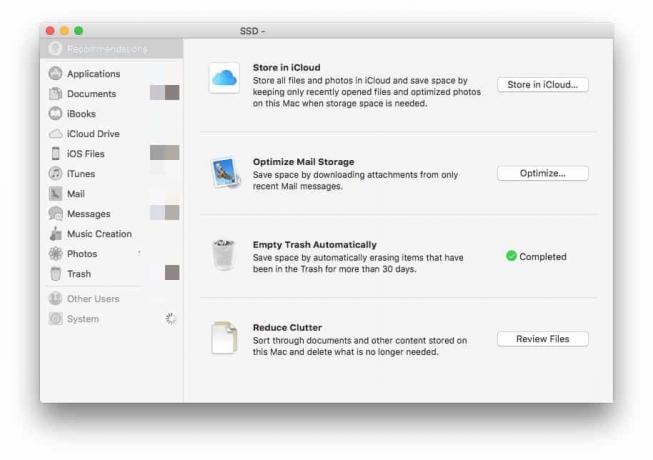 Panoul Optimize Storage.
Panoul Optimize Storage.
Acest lucru vă aduce la panoul Apple Storage Optimized. Aruncați o privire în jur - vă spune tot felul de lucruri despre cum vă irosiți spațiul pe disc - dar partea care ne interesează astăzi este
Recomandări secțiune. Acesta are patru instrumente pentru a ajuta la tăierea spațiului folosit pe computerul dvs. Mac. Astăzi, vrem doar primul, Stocați în iCloud, dar celelalte merită aruncate o privire. Puteți face ca Mac-ul dvs. să vă golească automat coșul de gunoi dacă uitați să o faceți singur. Aveți posibilitatea ca aplicația de e-mail să descarce și să stocheze atașamente din mesajele recente și puteți efectua un audit de stocare folosind Reduceți dezordinea instrument (cum ar fi DaisyDisk, doar nu la fel de fantezist).Deocamdată, continuați și faceți clic pe Stocați în iCloud.
Stocați în iCloud
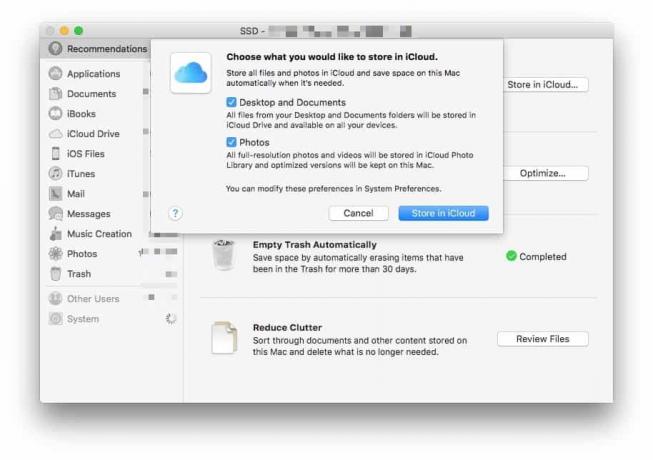
Foto: Cultul lui Mac
Folosind Stocați în iCloud, puteți alege ca Mac-ul dvs. să vă păstreze folderele Documente și Desktop pe iCloud Drive. Apoi, când Mac-ul dvs. se umple prea mult, acesta va șterge copiile locale. Dacă aveți nevoie de acel fișier în viitor, acesta va fi descărcat la cerere. Acest lucru funcționează exact ca stocarea optimizată a iCloud Photo Library, unde se stochează Mac (sau iPhone) fotografiile dvs. din iCloud și păstrează doar miniaturile la nivel local, descărcând versiunile de dimensiuni complete după cum aveți nevoie lor.
Celălalt avantaj al stocării folderelor Desktop și Documente în iCloud este că le puteți accesa de pe iPhone sau iPad, utilizând aplicația Fișiere. Se vor afișa ca dosare obișnuite, la fel ca oricare altul.
Vorbind despre dosarele obișnuite iCloud Drive, le puteți optimiza și pe acestea. Mergi la Preferințe sistem> iCloud și faceți clic pe Opțiuni lângă iCloud Drive. Veți vedea această fereastră:
Foto: Cultul lui Mac
Bifați această casetă pentru a face ca toate folderele iCloud să se comporte ca dosare optimizate. Adică, conținutul lor complet va fi stocat pe Mac până când Mac-ul se va umple prea mult, iar apoi MacOS va începe să le șteargă de pe Mac, lăsând copiile în cloud.
Atenție
Asigurați-vă că vă gândiți la acest lucru înainte de a merge mai departe. De fiecare dată când stocați o copie a datelor dvs. în cloud, acestea sunt mai puțin sigure. De asemenea, asigurați-vă că aveți în continuare o copie de rezervă locală bună a tuturor acestor date înainte de a permite Mac-ului dvs. să înceapă să șteargă lucrurile.
Și, în cele din urmă, asigurați-vă că conexiunea la internet este la înălțimea sarcinii. Ultimul lucru pe care îl doriți este să fiți abaloni pentru a accesa un fișier de lucru important, deoarece durează prea mult pentru descărcare.
